1.上传到服务器中
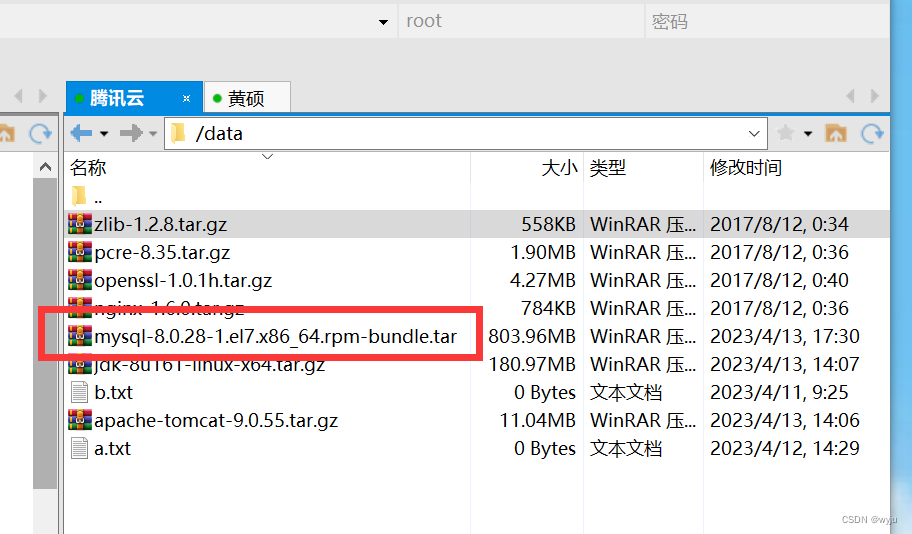
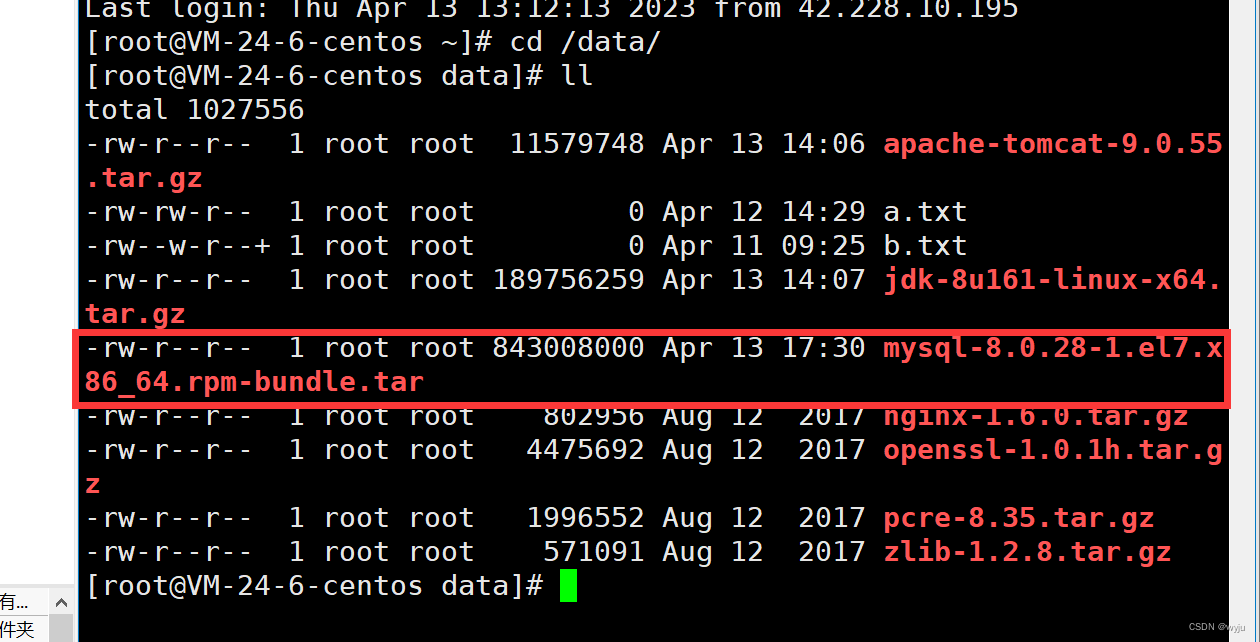
2. 解压
解压是获取了mysql各个安装包,并不只是直接安装成功了
cd /usr/local/
mkdir mysql
cd /data
tar -xvf mysql-8.0.28-1.el7.x86_64.rpm-bundle.tar -C /usr/local/mysql
查看是否解压成功
cd /usr/local/mysql/
ll
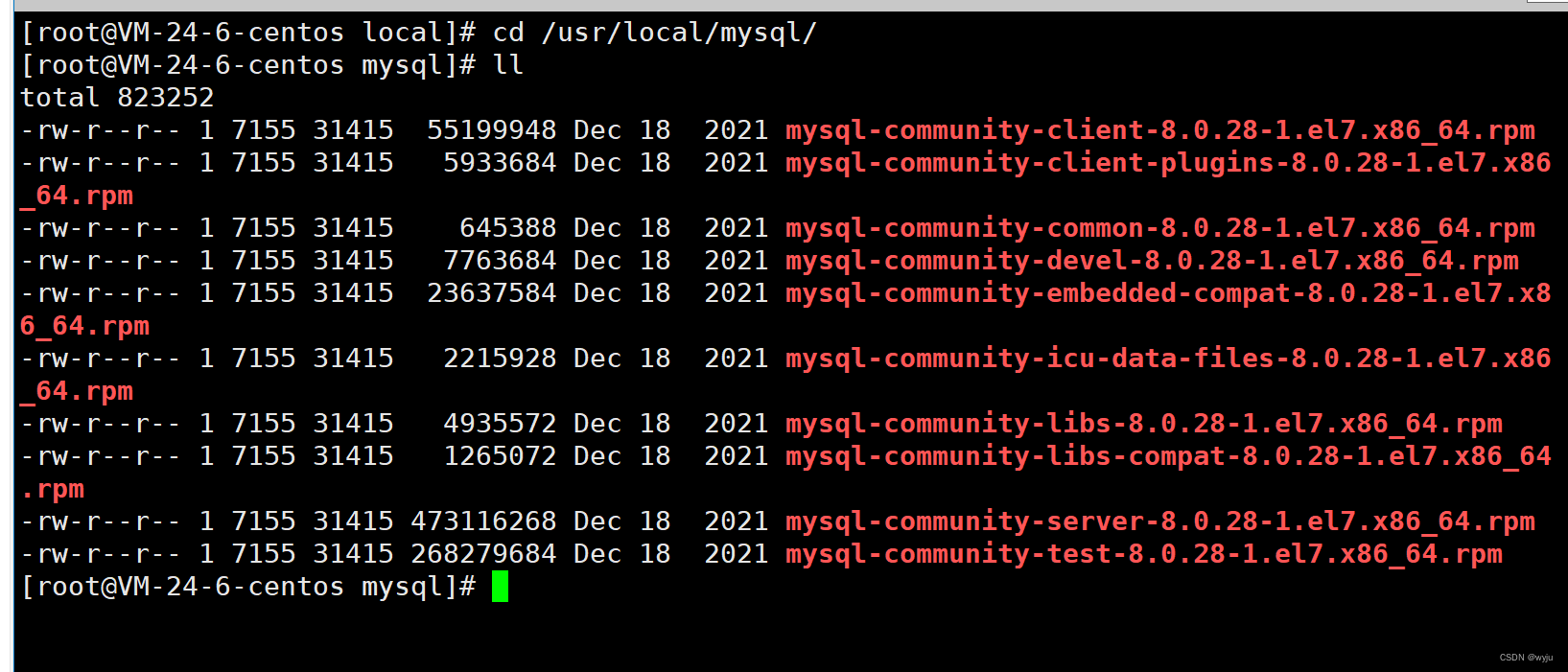
3.常规操作
#以下三种都是查询是否安装过mysql
rpm -qa | grep mysql
rpm -qa | grep postfix
rpm -qa | grep mariadb
如果返回有安装,就删掉
rpm -e mariadb-libs-5.5.68-1.el7.x86_64
rpm -e postfix-2.10.1-9.el7.x86_64
rpm -e mariadb-libs-5.5.68-1.el7.x86_64
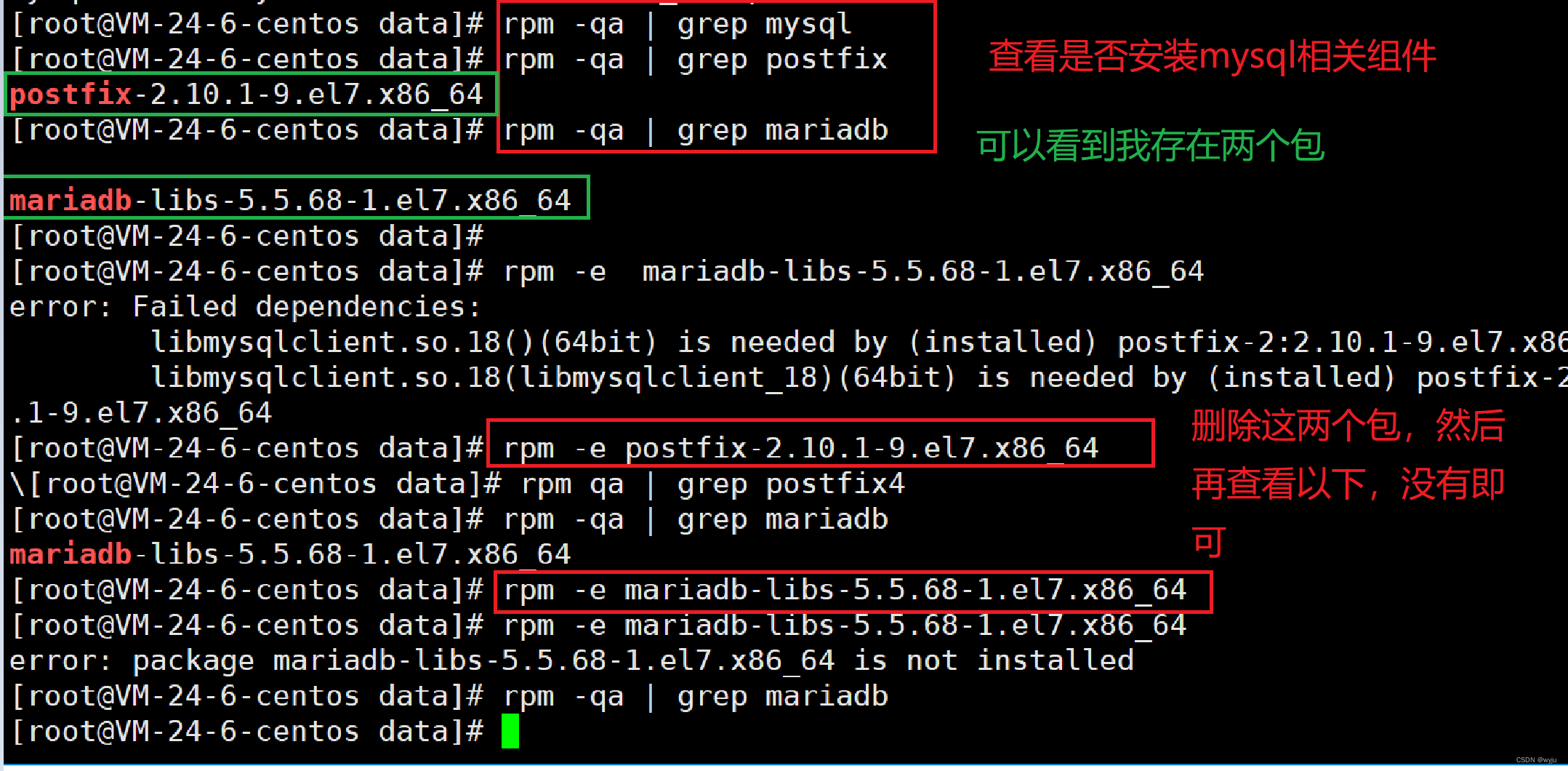
安装依赖
yum install perl -y
yum install libaio -y
yum install net-tools -y
4.创建mysql用户组和用户,并设置权限
本操作是为安装mysql准备文件夹
groupadd mysql
useradd -r -g mysql mysql
创建文件夹(date)、授权
mkdir -p /date/mysql
chown mysql:mysql -R /date/mysql
5.安装:
安装顺序(一定不要错)
rpm包存放到哪个目录,就去哪个目录下去执行
cd /usr/local/mysql/
rpm -ivh mysql-community-common-8.0.28-1.el7.x86_64.rpm
rpm -ivh mysql-community-libs-8.0.28-1.el7.x86_64.rpm --nodeps --force
rpm -ivh mysql-community-client-8.0.28-1.el7.x86_64.rpm --nodeps --force
rpm -ivh mysql-community-server-8.0.28-1.el7.x86_64.rpm --nodeps --force
安装好之后,查看mysql服务的启动状态
6.开启MySQL服务
启动服务
systemctl start mysqld
查看服务状态
systemctl status mysqld
# 开机自启
systemctl enable mysqld
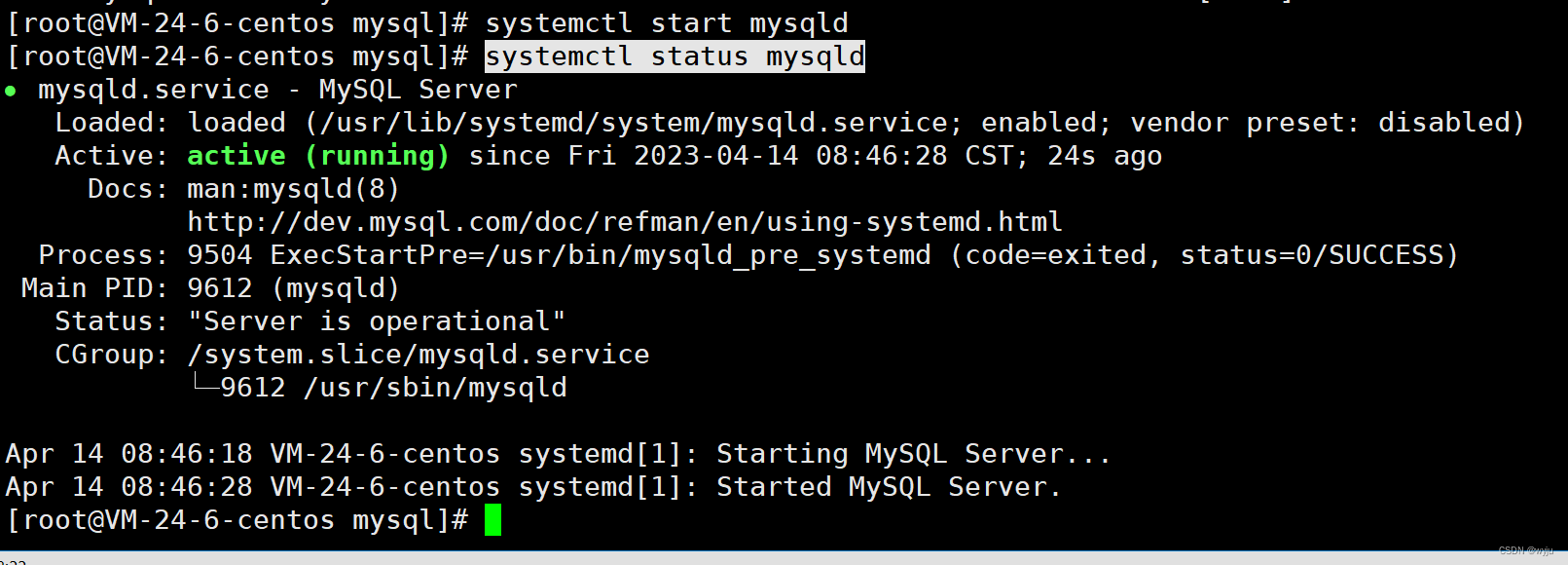
7.登录
查看默认密码:
grep password /var/log/mysqld.log
用默认密码登录MySQL
mysql -uroot -p
输入默认密码登录

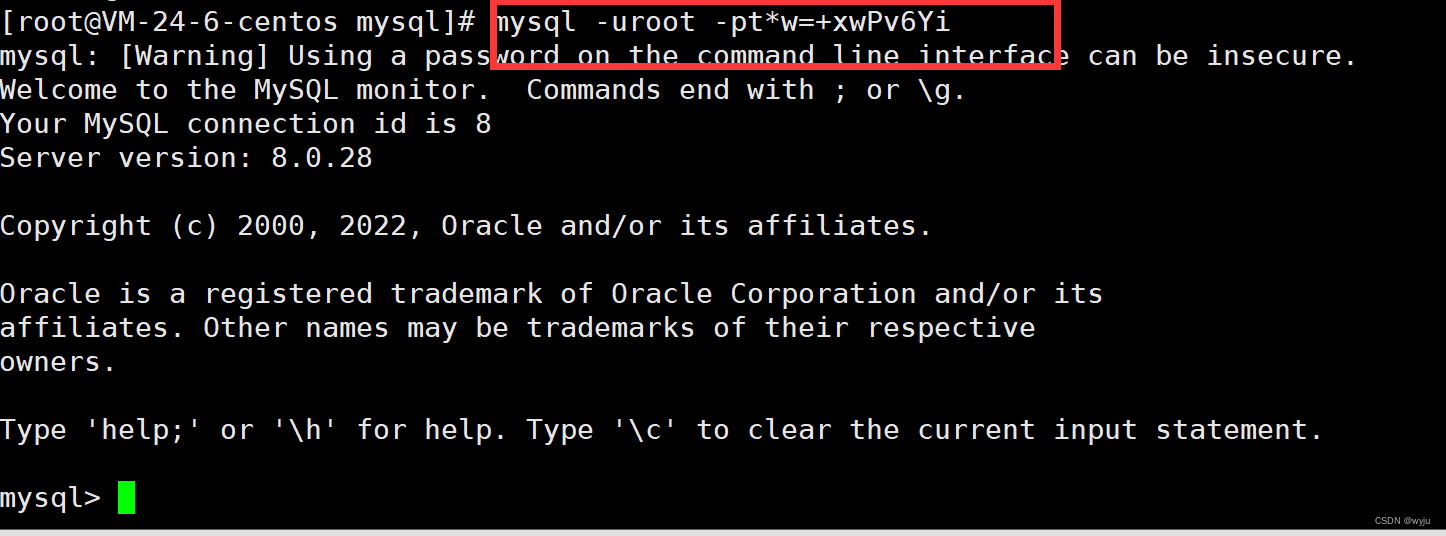
8.修改密码为123456
更改复杂的密码,把初始化密码换掉
alter user 'root'@'localhost' identified by 'Root123.';
重新登陆
mysql -uroot -pRoot123.
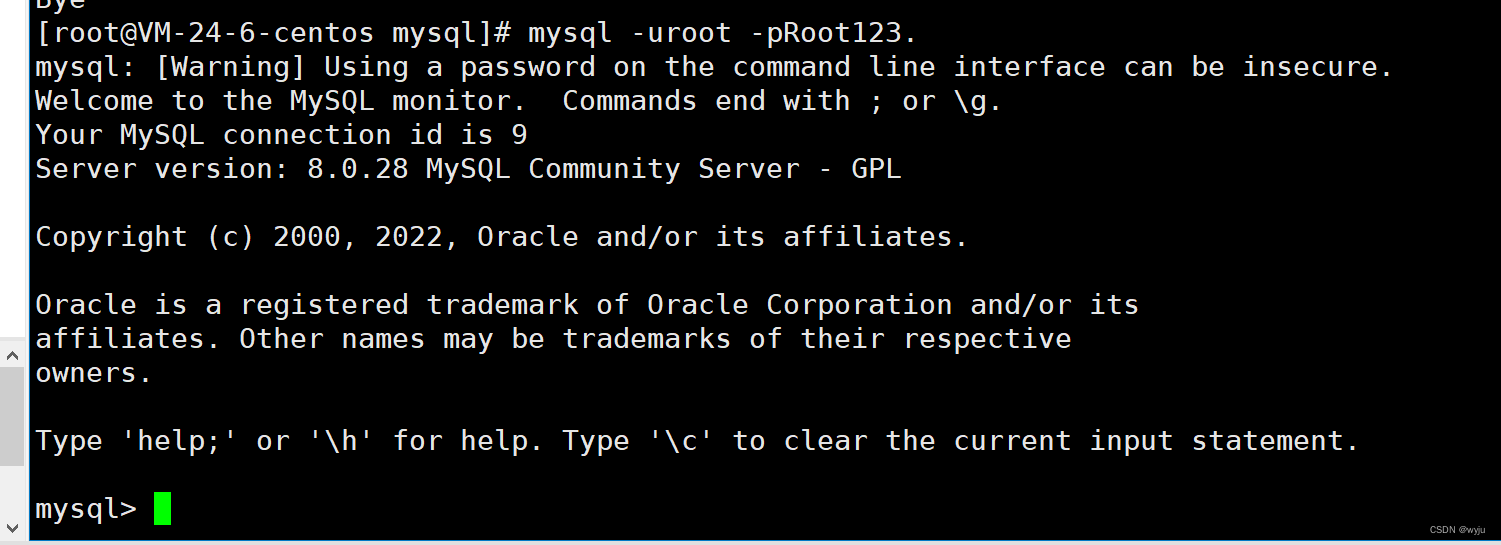
查看密码规则
show variables like 'validate%';
更改密码,先修改密码规则
set global validate_password.policy=0;
set global validate_password.length=1;
然后设置新密码
ALTER USER 'root'@'localhost' IDENTIFIED WITH mysql_native_password BY '123456';
#重新登陆
mysql -uroot -p123456
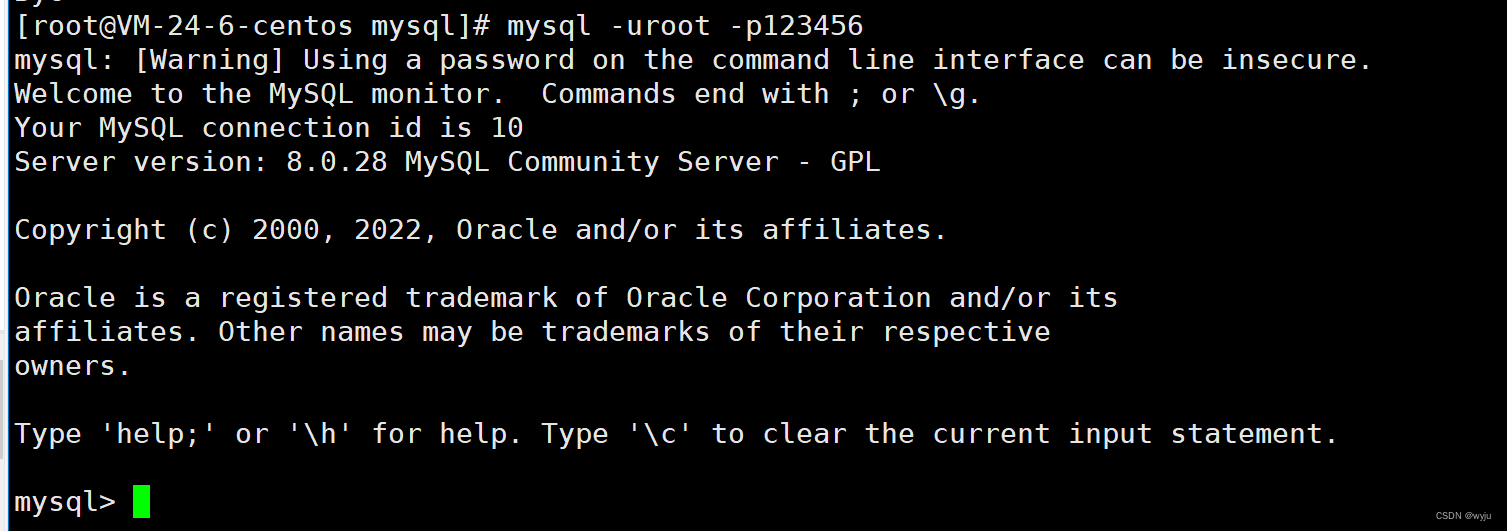
9.设置远程连接
9.1MySQL的权限设置、立即生效
use mysql;
select user,host from user;
update user set host="%" where user="root";
select user,host from user;
flush privileges;
9.2防火墙状态
systemctl status firewalld
systemctl stop firewalld
systemctl disable firewalld